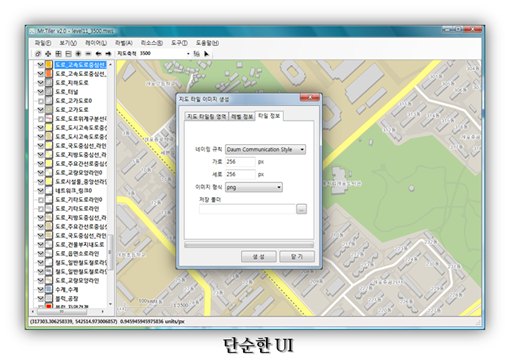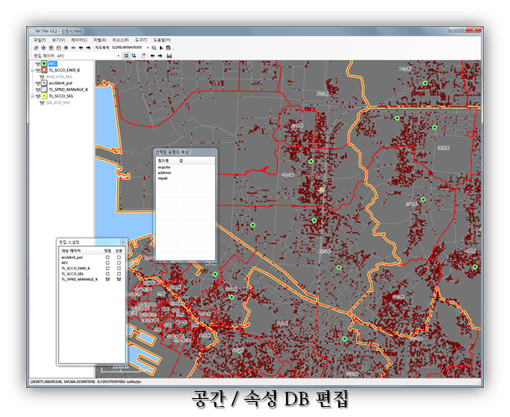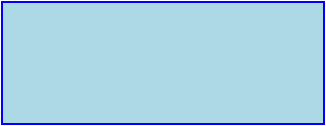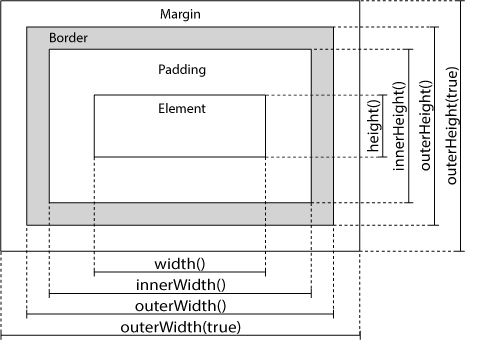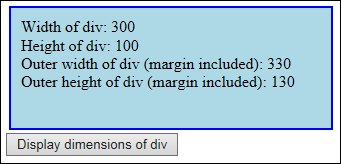웹에서 애니메이션을 제공하는 방식 중 두번째는 Keyframe 개념으로 접근하는 것입니다. 이는 전체 애니메이션을 100%라고 할때 각 단계마다 애니메이션될 속성값을 지정해 주는 방식으로써 그 중간 화면은 자동으로 계산해 줍니다. 아래의 화면은 Key frame Animation 방식을 사용한 애니메이션에 대한 화면입니다.
위의 화면에 대한 예를 통해 키프레임 애니메이션을 정리해 보겠습니다.
가장 먼저 움직이는 노란 사각형에 대한 div에 대한 코드입니다.
이 div의 클래스는 box인데, 아직 크기와 색상과 같은 스타일이 지정되지 않은 상태이므로 이 box 클래스에 해당 스타일을 아래처럼 지정합니다.
.box {
width: 100px;
height: 100px;
background: #ffd800;
box-shadow: 0 10px 20px rgba(0,0,0,0.5);
animation-name: movingBox;
animation-duration: 2300ms;
animation-iteration-count: infinite;
animation-direction: alternate;
}
2~5번가지의 코드가 div의 크기와 색상 그리고 그림자에 대한 스타일 지정입니다. 7~10번 코드는 키프레임 애니메이션에 대한 스타일입니다. 7번 코드는 구체적인 키프레임에 대한 아이디값이고, 8번은 애니메이션이 진행되는 시간을 2.3초로 지정했으며, 9번은 무한반복, 10번은 무한반복시 반복방향을 지정하는 코드입니다. 이제 7번에서 지정한 키프레임에 대한 아이디인 movingBox에 대한 정의는 다음과 같습니다.
@keyframes movingBox {
0% {
transform: translate(0, 0);
opacity: 0.3;
}
25% {
opacity: 0.9;
}
50% {
transform: translate(400px, 0);
opacity: 0.2;
}
100% {
transform: translate(100px, 0);
opacity: 0.8;
}
}
코드를 살펴보면, 초기단계(0%)와 1/4지점(25%) 그리고 중간지점(50%) 및 끝지점(100%)의 상태에서의 위치와 투명도를 지정함으로써, 각 단계의 중간결과를 자동으로 계산하여 애니메이션이 이루어지도록 하고 있습니다.